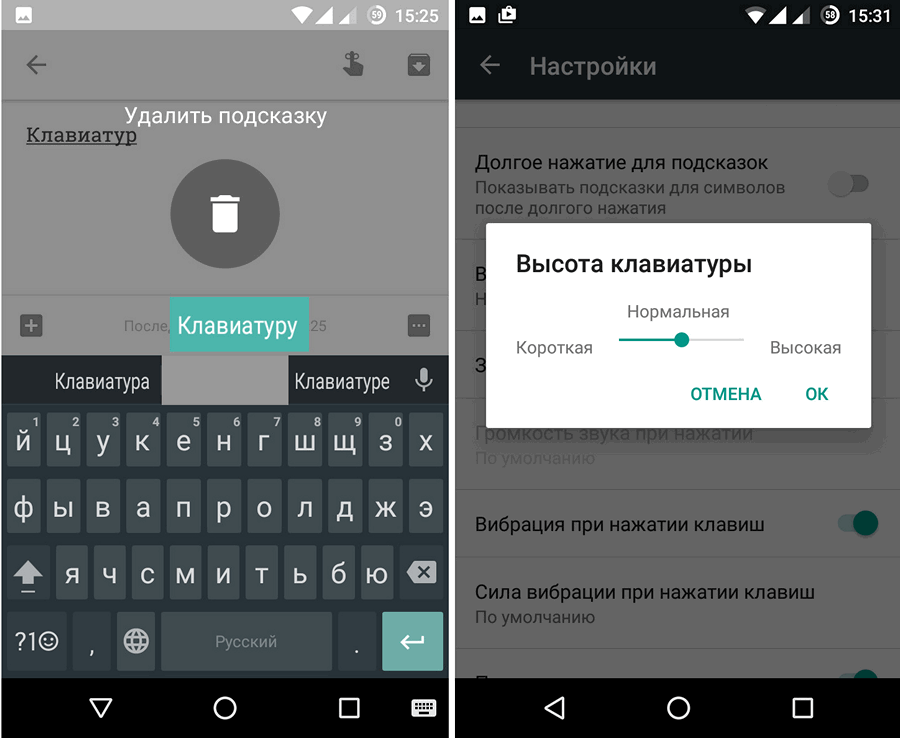Paljudel kasutajatel on vaja teha ekraanipilt. Seda protseduuri saate läbi viia mitmel viisil, kasutades selleks spetsiaalset rakendust või klaviatuuri nuppu. Mis nupuga saab ekraani teha.
Klaviatuuri ekraanipildi nupp
Artikli sisu
-
Klaviatuuri ekraanipildi nupp
- Kuidas ühe nupuga ekraani teha
- Ekraanipildi kiirklahvid
Terve ekraani ekraanipildi tegemiseks ühe nupuga klaviatuuril on spetsiaalne klahv „Print Screen”. See asub funktsiooniklahvidest (F1-F12) paremal. Selle nupu nimi võib olla “PrntScrn”, “PrtScr” või “PrtSc”. Sülearvutil asub see võti ka ülemises reas, selle vahel sageli või funktsionaalne rida asub “Num Lock”.

Kuidas ühe nupuga ekraani teha
Terve ekraani loomiseks vajutage lihtsalt nuppu Ekraani printimine, pärast mida ilmuvad lõikelauale kogu töölaua pildid. Selle pildi redigeerimiseks või salvestamiseks peaksite avama mis tahes programmi, mis seda võimaldab töötage piltidega ja vajutage nuppu „Kleebi” või klahve CTRL + V, mille järel ilmub ekraanipilt toimetaja. Kujutise suurus ja proportsioonid vastavad töölaua eraldusvõimele. Saadud pilti saab redigeerida nii palju, kui rakenduse võimalused seda võimaldavad. Viimasena saate kasutada nii tavalist Paintit kui ka multifunktsionaalset Photoshopit.

Ekraanipildi kiirklahvid
Sülearvutis tehakse ekraanipilt, kasutades kombinatsiooni “Fn” + “Prindiekraan”. Pärast seda avage lihtsalt pildiredaktor ja sisestage ka pilt.
Tavalises arvutis aktiivse akna pildistamiseks peate kasutama kombinatsiooni Alt + Prindi ekraan. Selle funktsiooni sülearvuti jaoks rakendamiseks peate kasutama kombinatsiooni “Alt” + “Fn” + “Prindiekraan”.

Samuti on võimalik ekraanipilt kohe salvestada, ilma et peaksite redaktorit avama. Selleks peate vajutama arvutis kombinatsiooni “Win” + “Print Screen”, misjärel salvestatakse saadud pilt kausta “Screenshots”.
Sel juhul, kui kasutaja ei vaja kogu ekraani ekraanipilti, vaid ainult osa sellest, tuleb appi tavaline Windowsi rakendus “Käärid”. Selle leiate menüüst Start. See rakendus võimaldab teil salvestada ekraanipildi ainult sellest osast ekraanist, mille kasutaja ise valib.
Keerukamate funktsioonide täitmiseks võite kasutada spetsiaalseid rakendusi, mis rakendavad paljusid erinevaid võimalusi.